
Viviamo circondati da dispositivi elettronici e pian piano anche il più semplice elettrodomestico ha al suo interno un piccolo sistema operativo in miniatura. Alcune volte quando la televisione torna ad essere il centro della casa connessa.
Una televisione non è più quello che stiamo già andando, una stupida scatola. Sono già sistemi complessi in cui è coniugato. Software e hardware sono alleati per offrirci l’accesso agli ultimi vantaggi. Abbiamo un televisore per installare tutti i tipi di applicazioni, ma il problema è che i produttori vanno con il freno a mano tirato e la memoria per installare le app è solitamente molto scarsa, quindi devi essere inventivo per sopravvivere a queste limitazioni.
Soffocato dai giga
Una TV moderna è come una specie di piccolo computer e come tale ha i suoi vantaggi ma allo stesso tempo alcuni inconvenienti che non troviamo in un PC. In un computer, se ci troviamo con poca capacità, possiamo sempre cambiare l’hard disk, ma in un televisore è tutto diverso e bisogna tirare fuori dai guai.
Se hai un dispositivo Android TV in casa, che si tratti di una TV o di qualsiasi altro gizmo in stile Chromecast o set-top box, potresti aver riscontrato il problema di archiviazione. I produttori rilasciare dispositivi con capacità di archiviazione limitata a cui bisogna sottrarre anche quello che occupa il sistema operativo.
Il risultato finale è quello praticamente devi fare un tetris per poter installare molte delle applicazioni che ci interessanoe sebbene Google si sia già messa al lavoro per correggere questa carenza e quando tutto sembra indicare che il prossimo Chromecast arriverà con più capacità, è un problema che è ancora presente.
Pochissima possibilità di installare app che interessano tutti i tipi di dispositivi Android TV, dai modelli più costosi ai dispositivi economici. Per fare un esempio, uno dei migliori televisori risultato degli Xataka Awards 2022, il Sony A95K, ha lo stesso 8 concerti di Pirro per installare le applicazioni di un modello come il Sony AF8 con quasi 5 anni alle spalle o senza andare oltre, con lo stesso spazio del Chromecast. E stiamo parlando di dispositivi da oltre 2.000 euro.
Elimina le app che non mi interessano
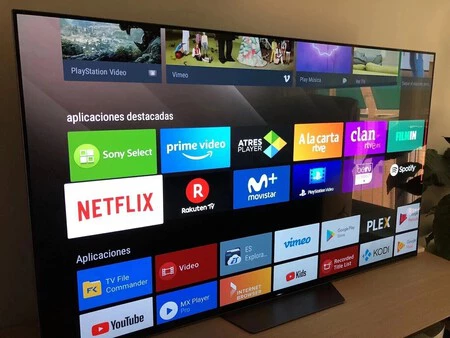
La prima soluzione e la più semplice da adottare è quella di essere molto selettivi. Tra le applicazioni che a volte includono i dispositivi Android TV, ce ne sono alcuni che non userò e che possono essere disinstallati.
Riguarda eliminare quelle applicazioni che non mi interessano e nel caso non mi permetta di disinstallarli, posso sempre disabilitarli, in modo da fargli occupare il minor spazio possibile.
Per farlo, devi solo inserire il “Impostazioni” generale del dispositivo, qualcosa che può variare a seconda della marca e del modello che stiamo utilizzando. Una volta dentro devi cercare una sezione con il titolo “Applicazioni” un altro simile.
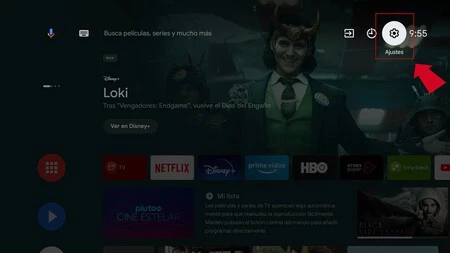
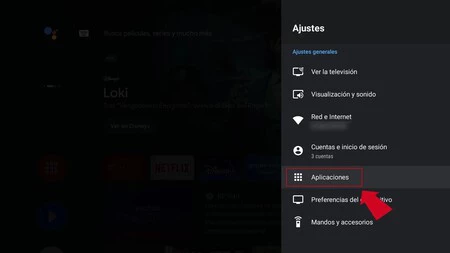
Per i test ho utilizzato un TV Sony con Android TV e in esso all’interno delle applicazioni c’è una sezione chiamata “Vedi tutte le app.”
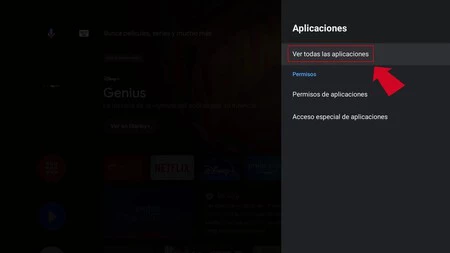
Nel test che ho effettuato, le applicazioni recenti appaiono un giorno prima sulla TV e dopo di esse un elenco completo di “Applicazioni installate”. Dobbiamo cercare l’app che vogliamo disinstallare e fare clic sul pulsante OK per visualizzare le informazioni ad essa correlate. Apparirà un menu sulla destra con diverse opzioni, una delle quali sarà “Disinstalla”.
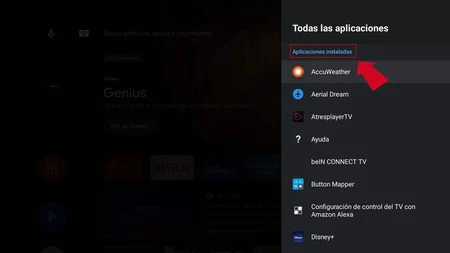
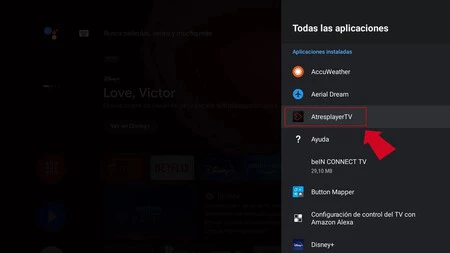
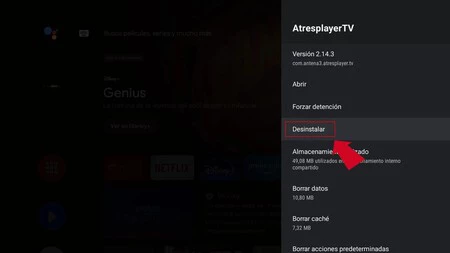
Forse “Disinstalla” non apparire e invece vedere “Disattivare”. Se scegli questa opzione, l’app sarà ancora sulla TV, ma occuperà meno spazio di archiviazione. In effetti, puoi controllarlo se guardi il campo “Archiviazione usata.”
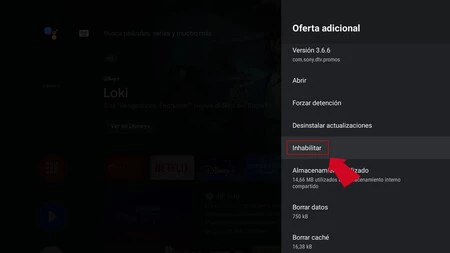
cancellare la cache
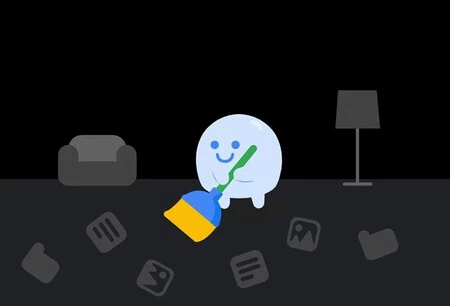
Un altro passo che possiamo fare per svuotare la cache. È la memoria destinata a salvare i file temporanei delle applicazioni che possono essere utili in futuro. Grazie ad esso, all’apertura e all’utilizzo di qualsiasi applicazione, il tempo è risparmiato.
La cosa brutta di questo sistema è che questi dati occupano nuovamente spazio se usiamo di nuovo quelle applicazioni, ma nel frattempo, possiamo guadagnare spazio temporaneamente cancellando i dati e la cache.
Il processo per cancellare i dati e la cache è molto semplice. All’interno di ogni applicazione possiamo vedere due sezioni: “Cancella dati” E “Svuota cache”. Il primo è il più radicale, quello che ci fa guadagnare più spazio e l’ideale, se non usiamo frequentemente quell’applicazione. La cache, dopo averla cancellata, verrà nuovamente ripristinata e non è efficace quanto la cancellazione dei dati.
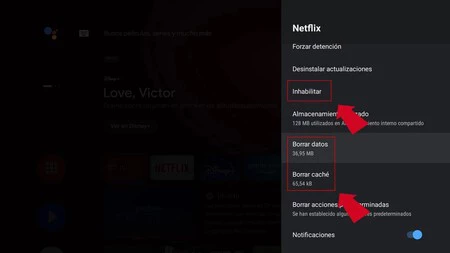
In questo modo e usando “Svuota cache” Proprio come su un cellulare Android, potremo guadagnare qualche megabyte che può essere prezioso. Se usiamo l’opzione “Cancella dati”rimuoveremo ogni traccia della nostra attività nell’app.
Utilizzando una chiavetta USB

Quest’ultima soluzione è la più pesante, quella che potrebbe piacerti di più se sei uno di quelli a cui piace armeggiare e testare le connessioni. Tutto accade usando da una chiavetta USB o come ho spiegato a suo tempo, con una scheda di memoria.
Grazie alla porta USB del televisore e un dispositivo di archiviazione come un’unità flash o un disco rigido puoi dimenticare i limiti di spazio nella memoria interna per installare le applicazioni.

Per comodità e discrezione, ho utilizzato una chiavetta USB nascosta nella parte posteriore del televisore. Per quanto riguarda la capacità, qualsiasi andrà bene, ma ne cerco sempre uno che abbia circa 32 o 64 GB, abbastanza per tirarti fuori dai guai. E se preferisci, puoi utilizzare un disco rigido di maggiore capacità.
L’attenzione è che prima di utilizzare l’unità USB è necessario formattarla e deve essere in formato FAT o NTFSche sono i file system riconosciuti dalla maggior parte dei TV Android.
Possiamo farlo prima su un computer, ma il modo più semplice per farlo è utilizzare le opzioni che il televisore stesso incorpora tra le sue impostazioni. Addirittura, in alcuni casi, appena inserita la memoria USB, il sistema ci chiede se vogliamo formattarla.
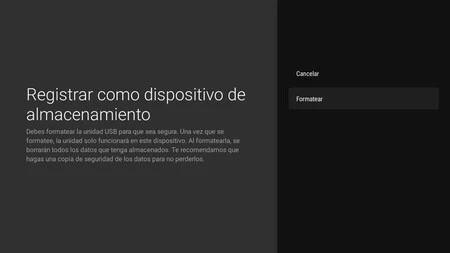
In quest’ultimo caso, quando è il sistema responsabile della formattazione, la TV chiede se si desidera utilizzare l’unità come memoria esterna o unirlaquest’ultima è l’opzione da scegliere per espandere la capacità di archiviazione del televisore.
Se vuoi farlo manualmente con gli strumenti in TV, puoi farlo inserendo il file “Impostazioni” e cercare la sezione “Dispositivo” o uno simile. Nella guida ho cercato allora “Preferenze dispositivo” o un altro simile e poi dentro “Magazzinaggio”dove devi scegliere l’unità USB e quindi formattarla.
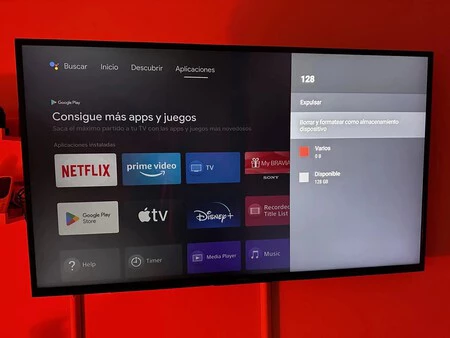
Certo, dovresti tenerlo a mente questa unità USB deve essere sempre collegata al televisorepoiché se lo disconnetti, perderai l’accesso a tutte le applicazioni che hai installato.)